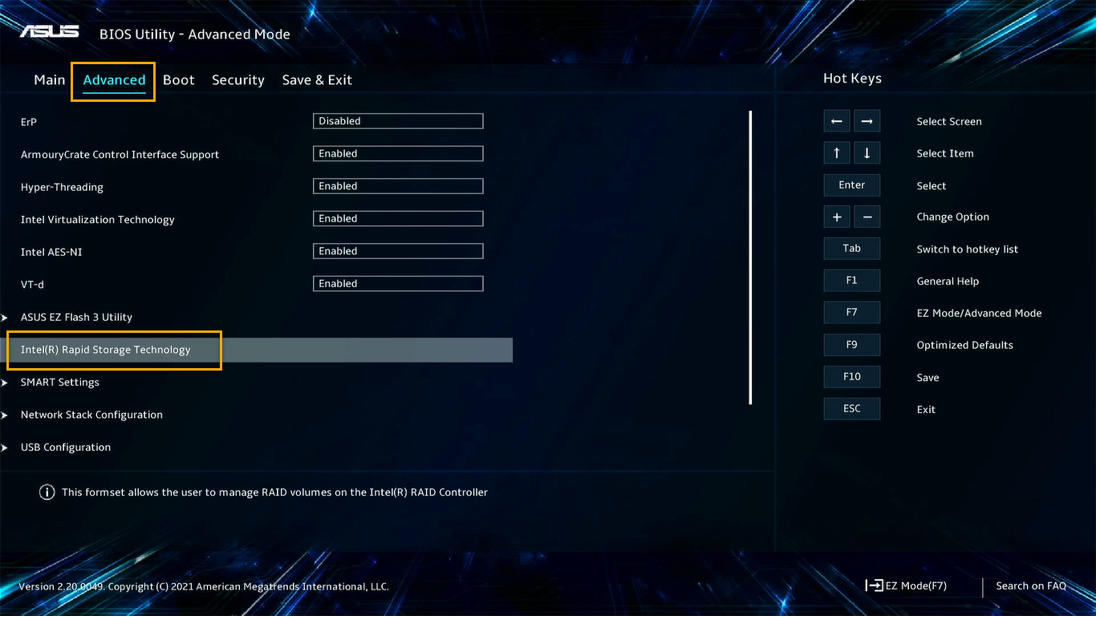Эффективные методы удаления RAID 1 на Intel
Удаление RAID 1 объема на Intel системе может показаться сложным, но с правильными шагами это вполне реально. В этом руководстве мы подробно рассмотрим, как безопасно и эффективно удалить RAID 1, избегая потери данных и сбоев системы.

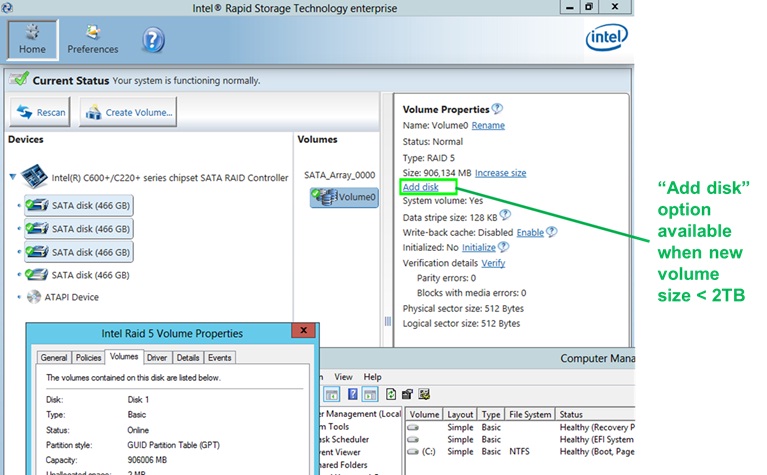
Перед началом процедуры обязательно создайте резервную копию всех данных, чтобы избежать их потери в случае ошибок.

How to delete and create a RAID for two 1TB SSD?


Убедитесь, что ваш компьютер подключен к источнику бесперебойного питания, чтобы предотвратить отключение в процессе удаления RAID.

Создание зеркального дискового массива RAID 1

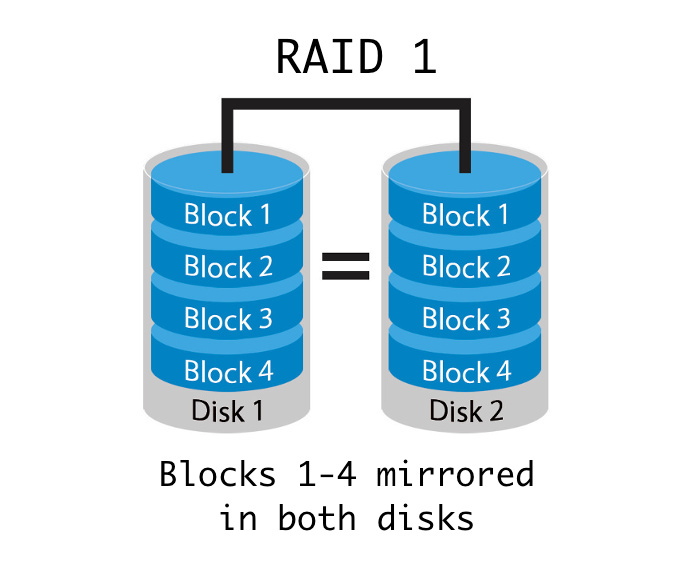
Войдите в BIOS вашей системы, нажав клавишу F2 или Delete при загрузке компьютера.

Raid 1 - как избежать потери данных
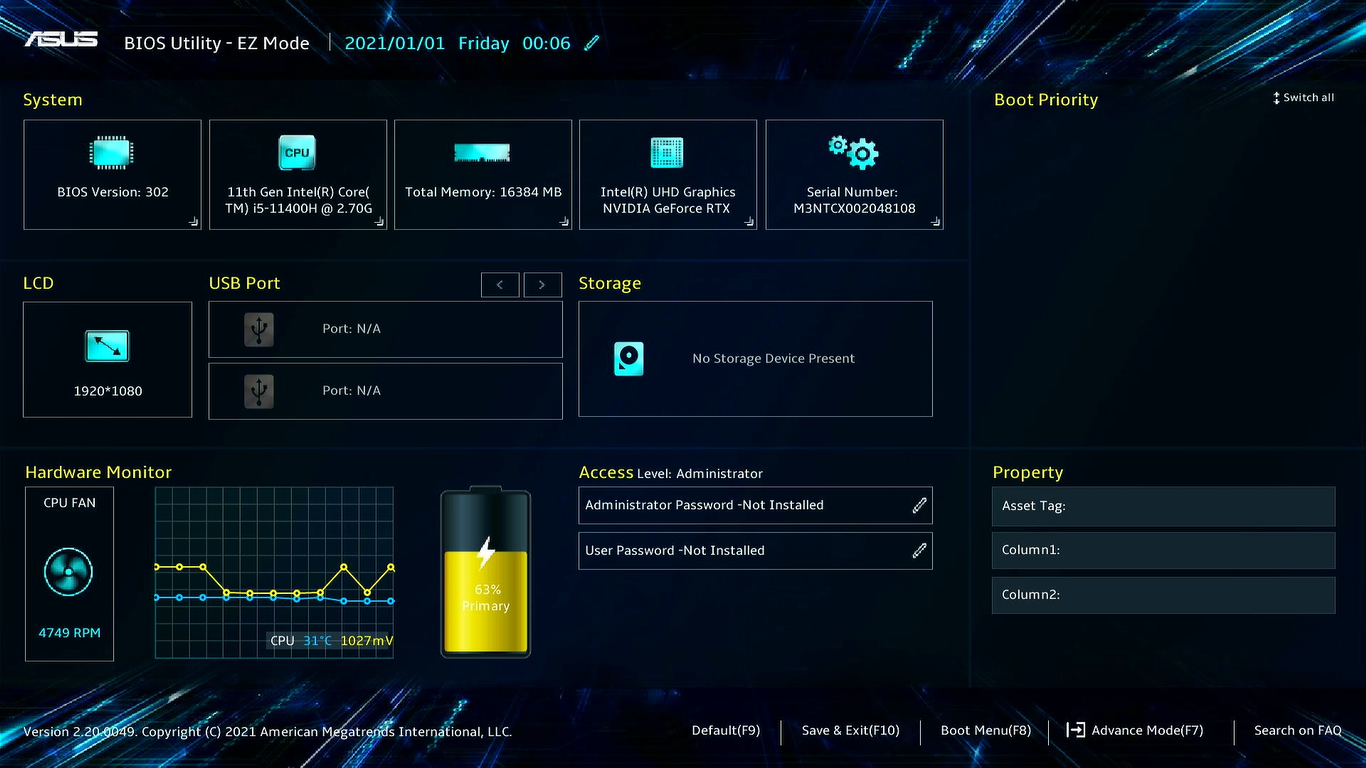

Перейдите в раздел Intel Rapid Storage Technology или аналогичный, где управляются RAID массивы.

Intel Rapid Storage Technology драйвер
Выберите опцию Удалить RAID объем или Delete RAID Volume.

Как удалить метаданные RAID


Подтвердите удаление, следуя инструкциям на экране. Учтите, что после этого данные на дисках будут потеряны.


Перезагрузите компьютер после завершения процедуры удаления RAID объема.
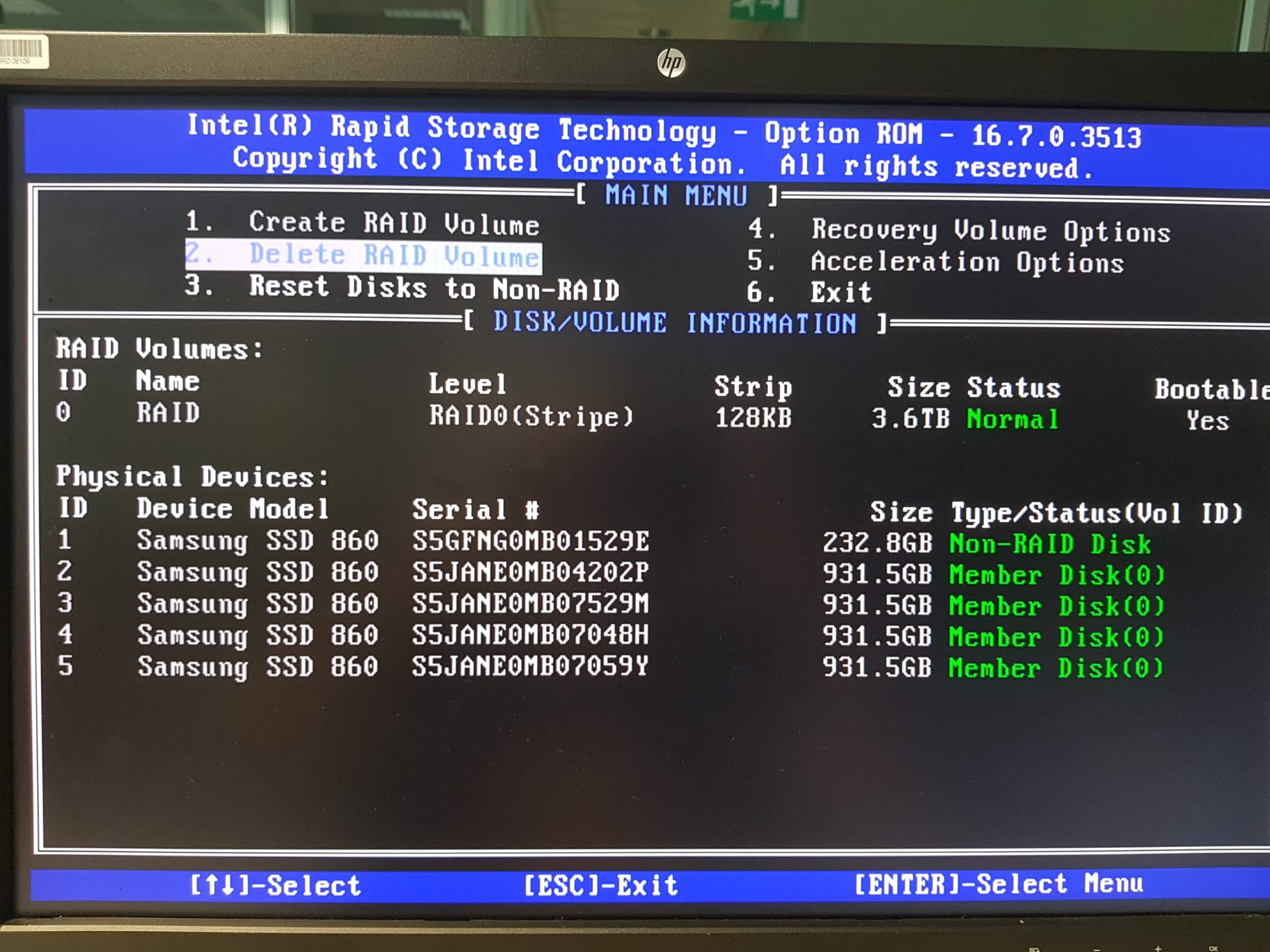
После удаления RAID, войдите в операционную систему и проверьте доступность всех подключенных дисков.

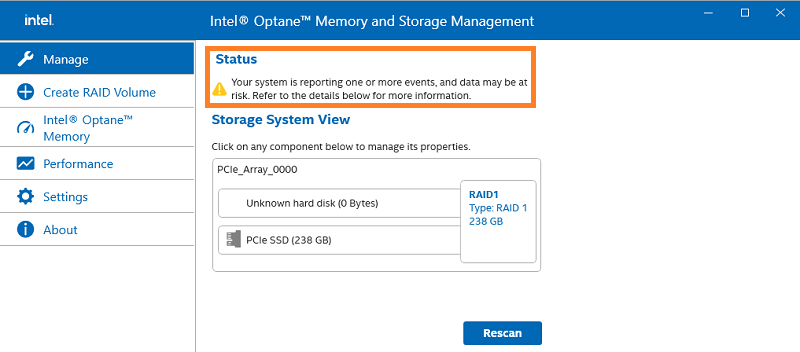
При необходимости, отформатируйте диски и настройте их для дальнейшего использования.
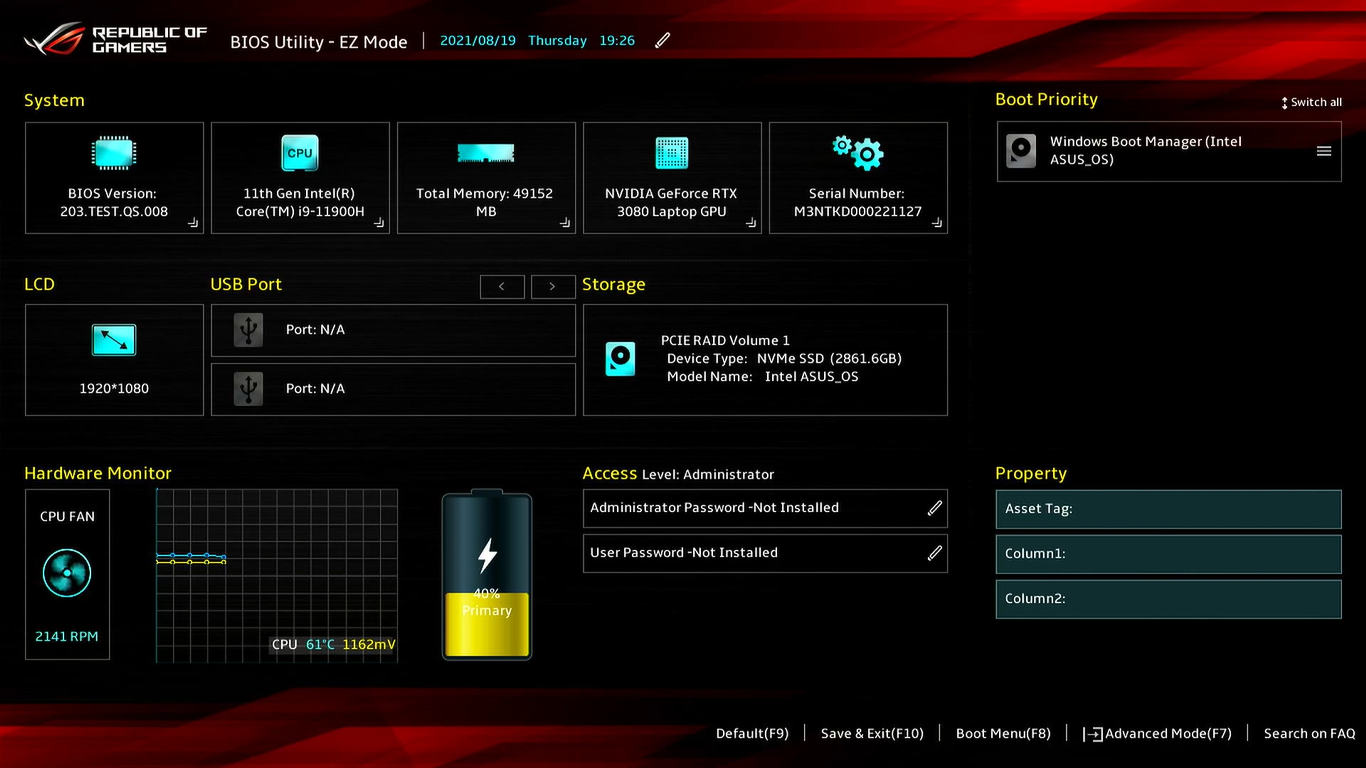
Регулярно проверяйте состояние ваших дисков и данных, чтобы избежать возможных сбоев и потерь информации в будущем.